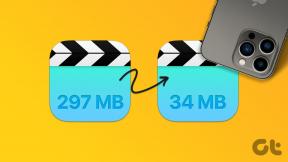7 nejlepších způsobů, jak opravit, že pošta na iPhone stále vyžaduje heslo
Různé / / January 12, 2022
I se schopnými Poštovní alternativy z App Store, výchozí aplikace Mail zůstává pro spotřebitele hlavní volbou. I když se aplikace Mail na iPhonu dokonale synchronizuje s Gmailem a Outlookem, někdy vás může iritovat tím, že na iPhonu neustále požaduje hesla k účtu. Zde je návod, jak problém vyřešit.

Při běžném používání iPhonu se mnohým zobrazuje vyskakovací okna z aplikace Mail s žádostí o hesla na iPhonu. Níže uvedené triky nám pomohly problém překonat.
Také na Guiding Tech
1. Znovu zadejte heslo
Tento trik za nás problém vyřešil a náš iPhone se již neobtěžoval s žádostí o heslo pomocí aplikace Mail.
Možná jste změnili heslo pro svůj e-mailový účet Gmail nebo Outlook a v takovém případě možná budete muset znovu zadat nové heslo, abyste mohli obnovit synchronizaci e-mailů s aplikací Mail.
Krok 1: Otevřete aplikaci iPhone Settings a přejděte dolů na aplikaci Mail.
Krok 2: Vyberte Účty.


Krok 3: Otevřete si účet, který vás obtěžuje žádostí o heslo.
Krok 4: Zobrazí se chyba účtu není ověřen a možnost znovu zadat heslo.


Klepněte na Znovu zadat heslo a přidejte nové heslo pro svůj e-mailový účet. Mail začne synchronizovat nové e-maily a nebude se obtěžovat znovu žádat o ověření.
2. Zakázat a povolit přepínání pošty
Když používáte Gmail nebo Outlook s aplikací Mail, máte možnost synchronizovat Mail, Kontakty, Kalendáře a Poznámky s jinými aplikacemi Apple.
Chcete-li vyřešit problém, kdy aplikace Mail stále požaduje heslo, můžete dočasně vypnout přepínač Mail a po nějaké době jej povolit. Zde je návod.
Krok 1: Otevřete Nastavení na iPhone a vyberte nabídku Pošta.
Krok 2: Přejděte na Účty a vyberte poskytovatele e-mailu, který vás obtěžuje.


Krok 3: Vypněte přepínač Mail a po nějaké době jej povolte.

3. Zkontrolujte Nastavení synchronizace
Existuje několik možností, jak synchronizovat e-mailová data s aplikací Mail. Můžete použít buď možnost Push, která odesílá nové e-maily, jakmile jsou k dispozici, nebo možnost Načíst, která doručuje nové e-maily včas.
Pokud máte problémy s možností odeslání e-mailu, můžete k synchronizaci nových e-mailů použít funkci Načíst.
Krok 1: Otevřete Nastavení na iPhone a přejděte do nabídky Pošta.
Krok 2: Vyberte Účty a otevřete možnost Načíst nová data.


Krok 3: Přejděte na e-mailový účet a v následující nabídce vyberte možnost Načíst.

Čas načtení můžete také nastavit ručně z nabídky Načíst nová data.
Také na Guiding Tech
4. Přidat účet znovu
Stále čelíte tomu, že Mail stále požaduje problémy s heslem na iPhone? Chcete-li problém vyřešit, měli byste odstranit e-mailový účet z aplikace a znovu jej přidat.
Krok 1: Otevřete Nastavení iPhone a přejděte do nabídky Pošta.
Krok 2: Vyberte Účty a otevřete nastavení e-mailového účtu.
Krok 3: Klepněte na Smazat účet a potvrďte své rozhodnutí.


Krok 4: Vraťte se do nabídky Účet a vyberte možnost Přidat účet.

Krok 5: Vyberte poskytovatele e-mailu a přihlaste se pomocí přihlašovacích údajů.
Neuvidíte, že by Mail opakovaně požadoval heslo.
5. Resetovat všechna nastavení
Nesprávné vyladění nastavení na vašem iPhone vám může způsobit nefunkční aplikaci Mail, která neustále vyžaduje hesla. Je čas resetovat nastavení na iPhone.
Krok 1: Přejděte do Nastavení iPhone a otevřete nabídku Obecné.
Krok 2: Vyberte Přenést nebo Obnovit iPhone.


Krok 3: Z kontextové nabídky vyberte Obnovit a Obnovit všechna nastavení.
6. Přeinstalujte aplikaci Mail
Vyhovuje vám aplikace Mail? Máte možnost smazat aplikaci a znovu ji nainstalovat z App Store. Zde je návod.
Dlouze stiskněte ikonu aplikace Mail a vyberte možnost Odebrat aplikaci. Klepněte na Odstranit aplikaci z vyskakovací nabídky.


Stáhněte si aplikaci Mail z App Store a začněte ji používat.
7. Aktualizujte iOS
Apple distribuuje aktualizace aplikace Mail se sestaveními iOS. Pokud je váš iPhone zaseknutý na starém sestavení iOS, musíte si stáhnout a nainstalovat nejnovější verzi iOS.
Přejděte do Nastavení iPhone a otevřete nabídku Obecné. Vyberte Aktualizace softwaru a nainstalujte nejnovější sestavení iOS na iPhone.
Také na Guiding Tech
Začněte používat Mail na iPhone
Pokud se stále potýkáte s problémy s aplikací Mail na iPhone, můžete ji smazat a dostat se pryč s tím, že Mail neustále požaduje problémy s heslem. App Store je plný vynikajících e-mailových aplikací, jako je Outlook, Gmaila Spark. Pokračujte, vyzkoušejte je a vyberte si ten, který vyhovuje vašim potřebám.